Tento příspěvek je druhou částí série Katello. V našem předchozím článku jsme se zabývali Instalací Katello na CentOS 7 / RHEL 7 . Zde v tomto příspěvku nakonfigurujeme Katello pro poskytování balíčků a aktualizací svým klientům (probereme jak nakonfigurovat klienty , později.).
Stručně řečeno, řekneme Katello, aby si stáhla úložiště z upstreamu (např. mirror.centos.org ) server a poté vytvořte aktivaci pro registraci klientských serverů.
Stáhnout úložiště:
Vytvoření organizací:
Před stažením repozitářů vytvořte organizaci, ve které budete provádět všechny činnosti.
Foreman Dashboard –> Výchozí organizace –> Správa organizací –> Nová organizace .
Pojmenujte svou organizaci a poté klikněte na odeslat.
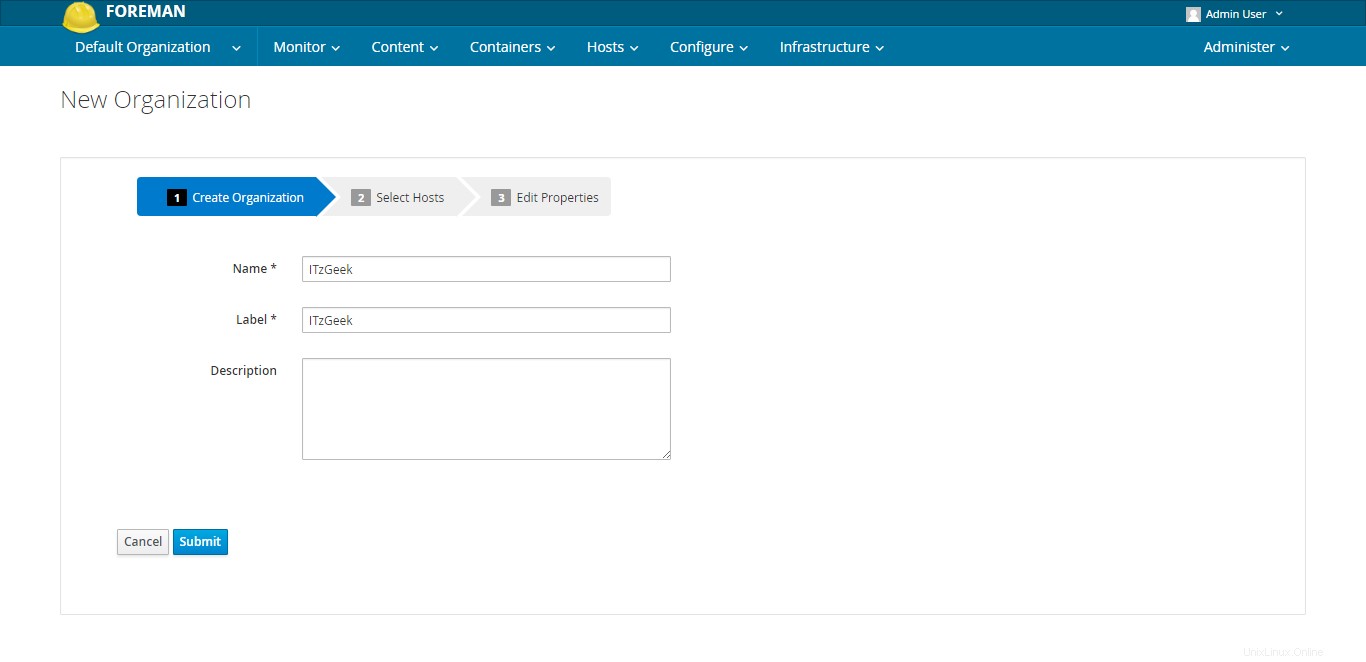
Ve výchozím nastavení je hostitel Foreman (kde je Katello nainstalován) přiřazen k „žádné organizaci “. Pokud si přejete přiřadit hostitele Foreman k ITzGeek organizace; můžete to udělat pomocí „Přiřadit vše “ nebo „Ručně přiřadit možnost “. Zde se rozhodnu přeskočit kliknutím na „Pokračovat k úpravám “.
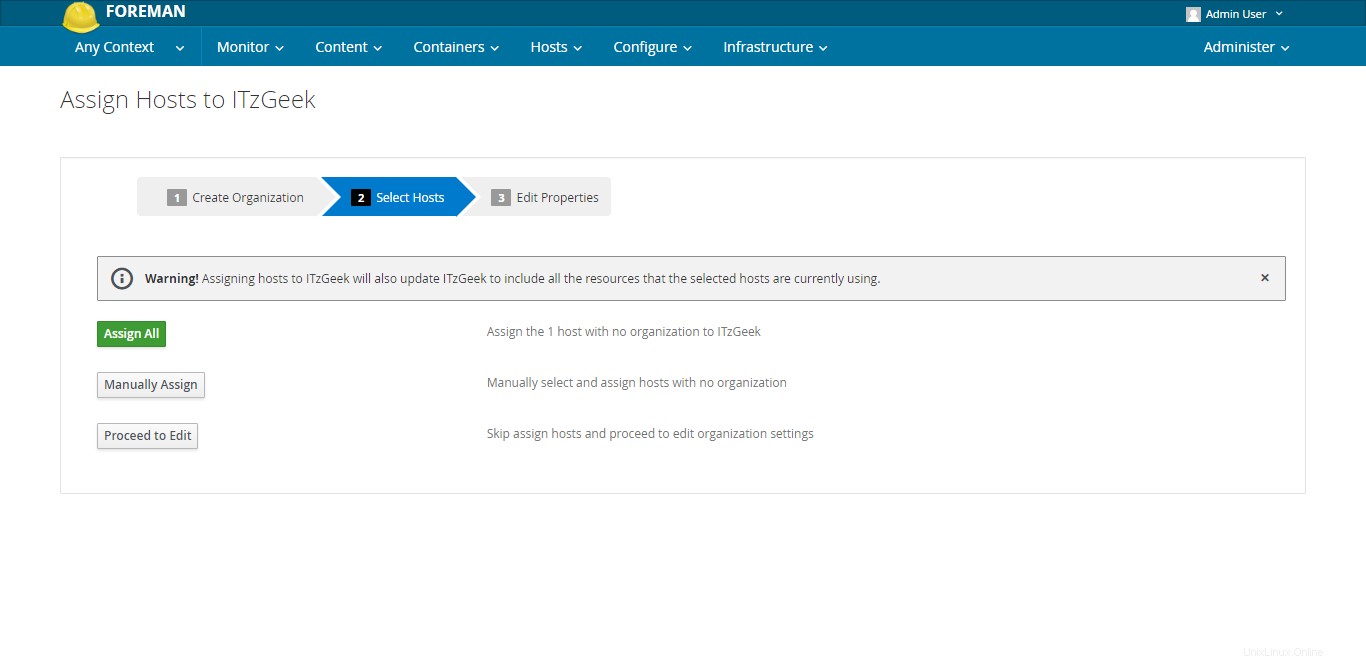
Jednoduše klikněte na odeslat na poslední stránce.
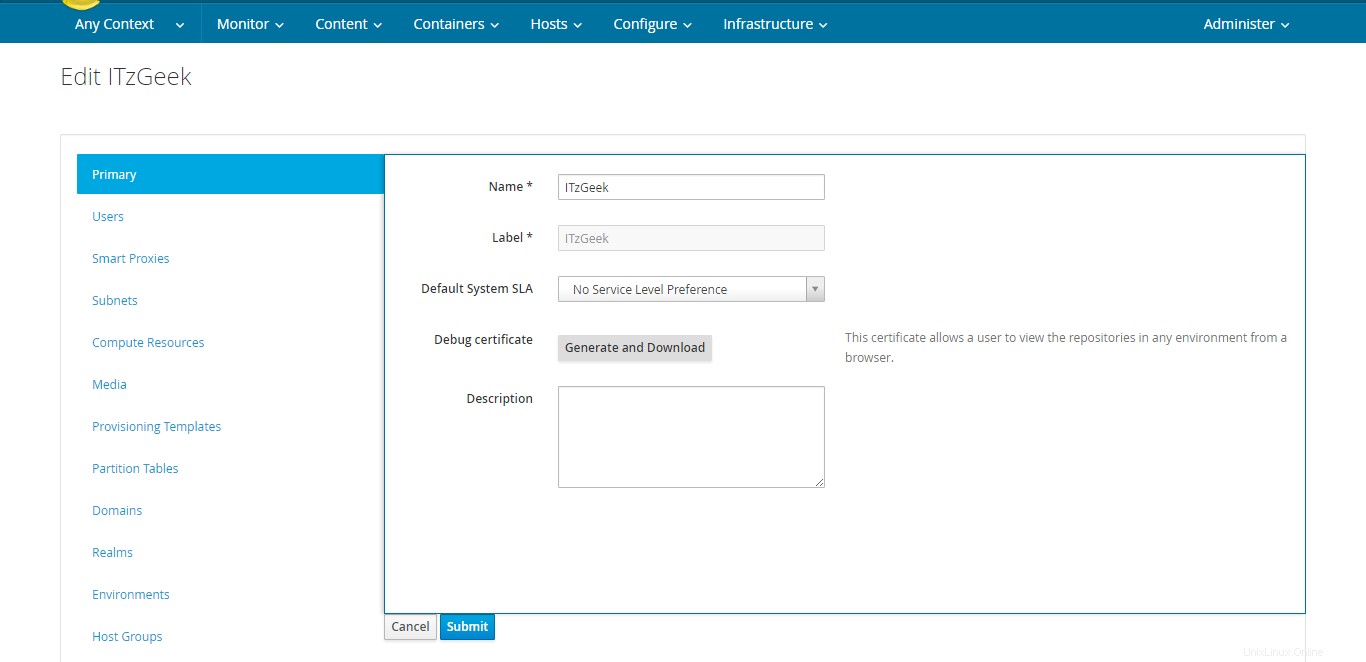
Ujistěte se, že jste v ITzGeek organizace, kdykoli děláte nějaké aktivity.

Vytvořit klíč GPG:
Nyní byste museli vytvořit klíče GPG pro ověření integrity upstream úložiště.
Například k vytvoření klíče GPG pro CentOS 7 úložiště; přejděte na následující adresu URL a zkopírujte obsah souboru.
http://mirror.centos.org/centos-7/7/os/x86_64/RPM-GPG-KEY-CentOS-7Na Foreman:Obsah –> Klíče GPG –> Nový klíč GPG . Zadejte název klíče GPG a poté vložte zkopírovaný obsah; a nakonec klikněte na Uložit.
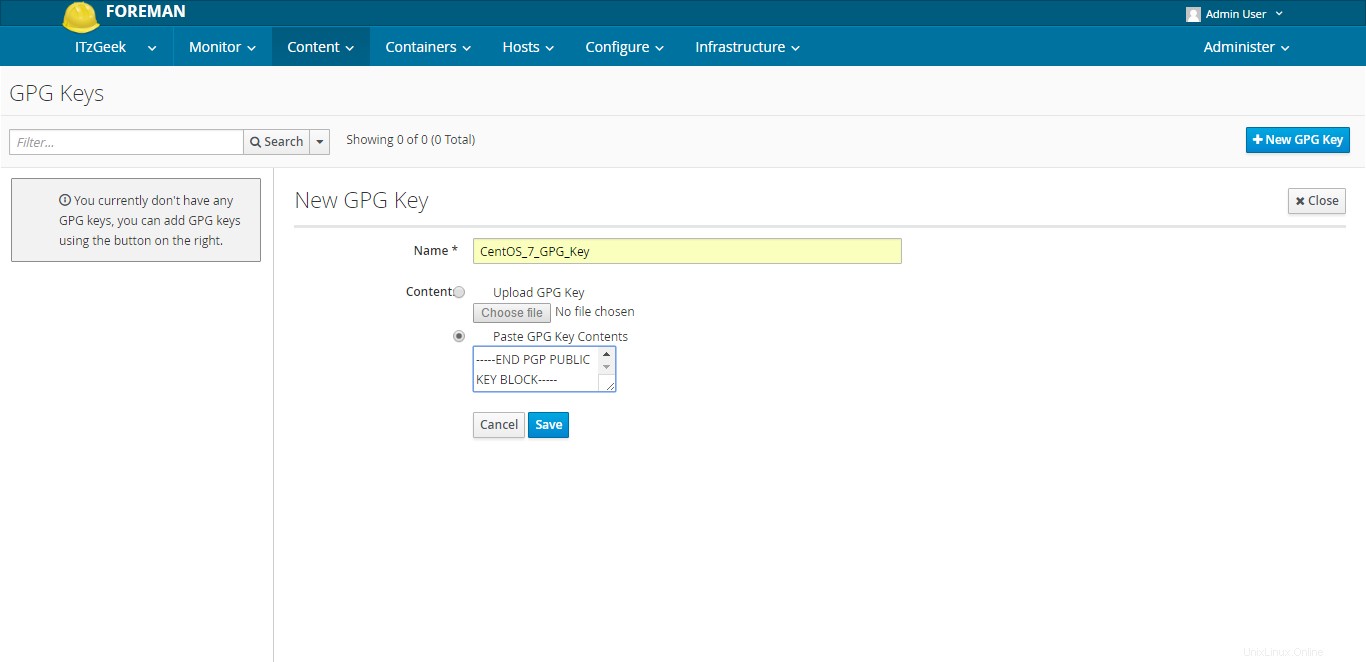
Vytvořit plán synchronizace:
Vytvořme plán synchronizace pro úložiště, aby je bylo možné synchronizovat s upstream servery v určeném intervalu. Přejděte na Obsah –> Plány synchronizace –> Nový plán synchronizace .
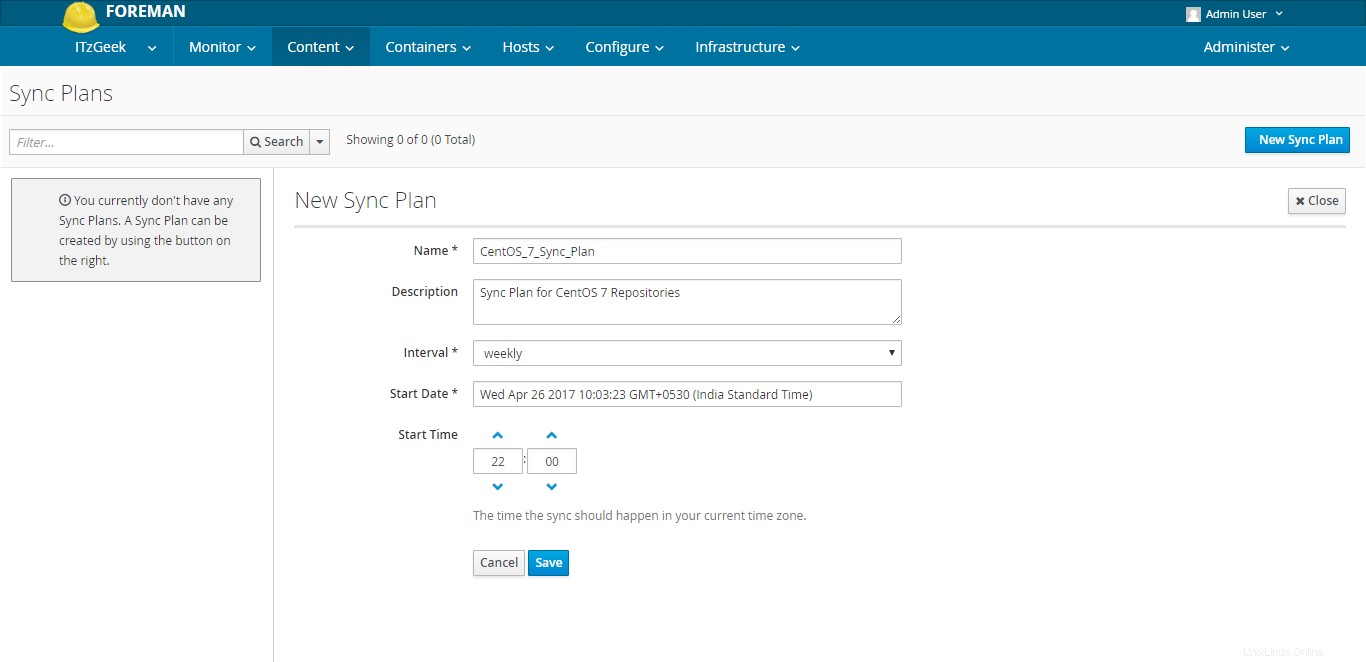
Vytvoření produktů:
Vytvořte produkt pro CentOS 7 s následujícími informacemi. Přejděte na Obsah –> Produkty –> Nový produkt.
Název :CentOS 7
Štítek :CentOS_7 (Automatické dokončení podle názvu produktu)
Klíč GPG :CentOS_7_GPG_Key
Plán synchronizace :CentOS_7_Sync_Plan
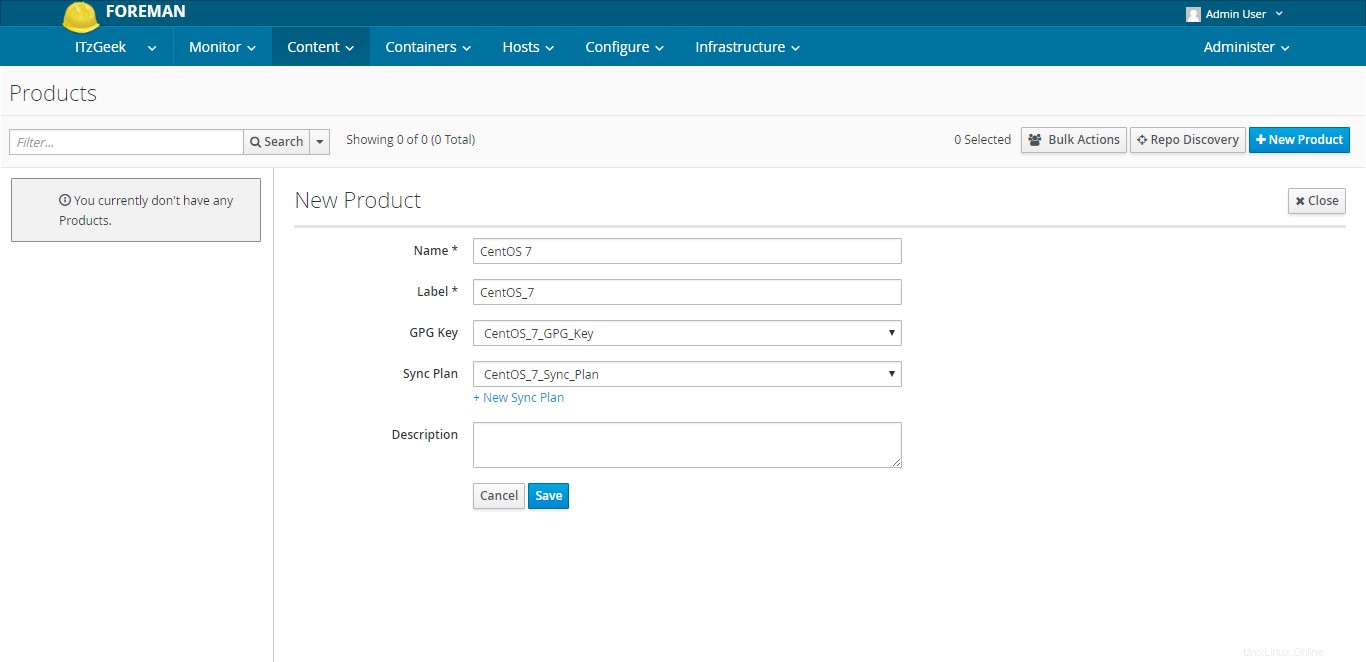
Vytvořit úložiště:
Vytvořte úložiště pro základní operační systém CentOS 7 přejděte na Obsah –> Produkty –> CentOS 7 (klikněte na název) –> karta Úložiště –> Vytvořit úložiště.
Název :OS_x86_64
Štítek :OS_x86_64
Typ :mňam
URL :http://mirror.centos.org/centos-7/7/os/x86_64/
Zásady stahování :okamžité
Klíč GPG :CentOS_7_GPG_Key
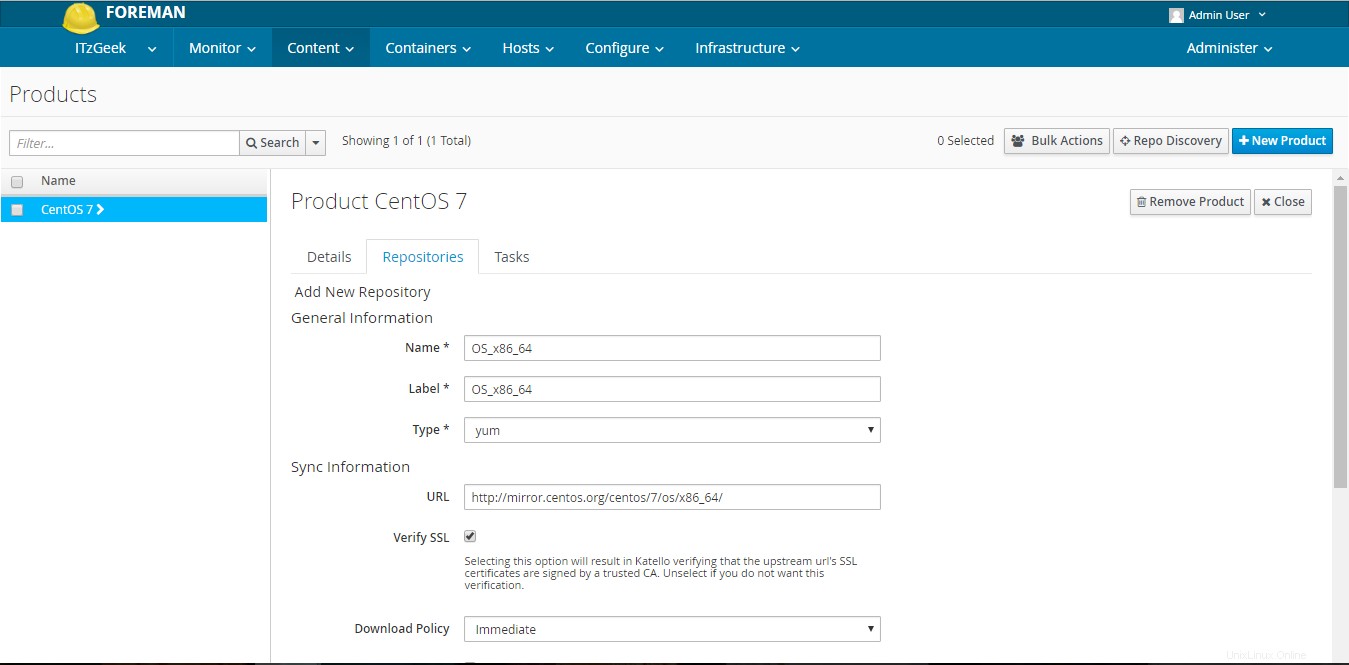
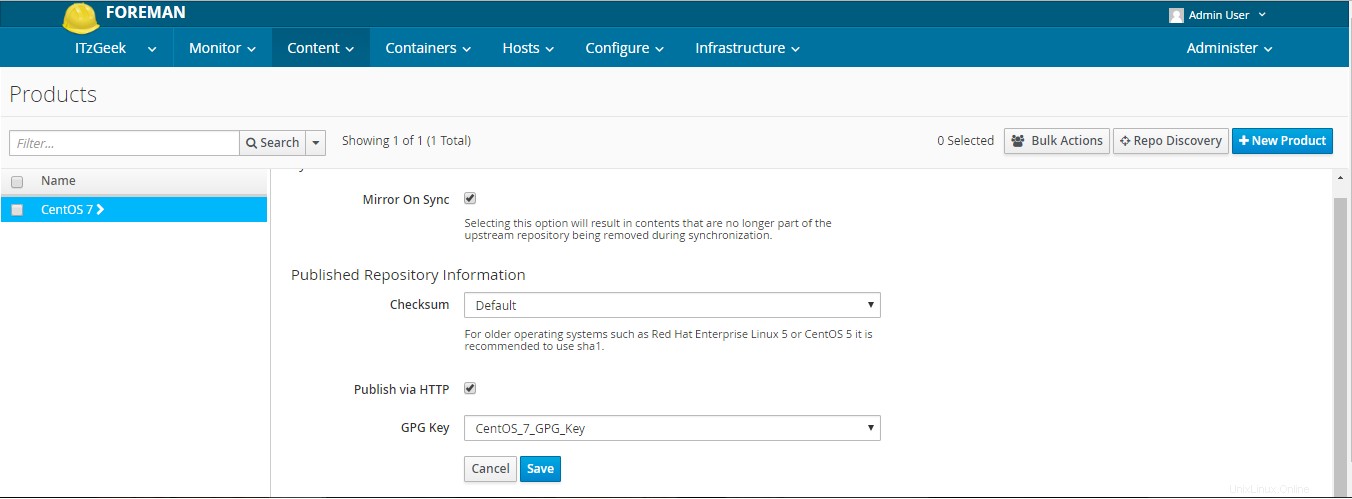
Po zadání všech podrobností klikněte na Uložit.
Zahajte synchronizaci úložiště OS_x86_64 tak, že přejdete na Obsah –> Produkty –> CentOS 7 (klikněte na název) –> karta Úložiště –> Vybrat úložiště (OS_x86_64) –> Synchronizovat nyní .
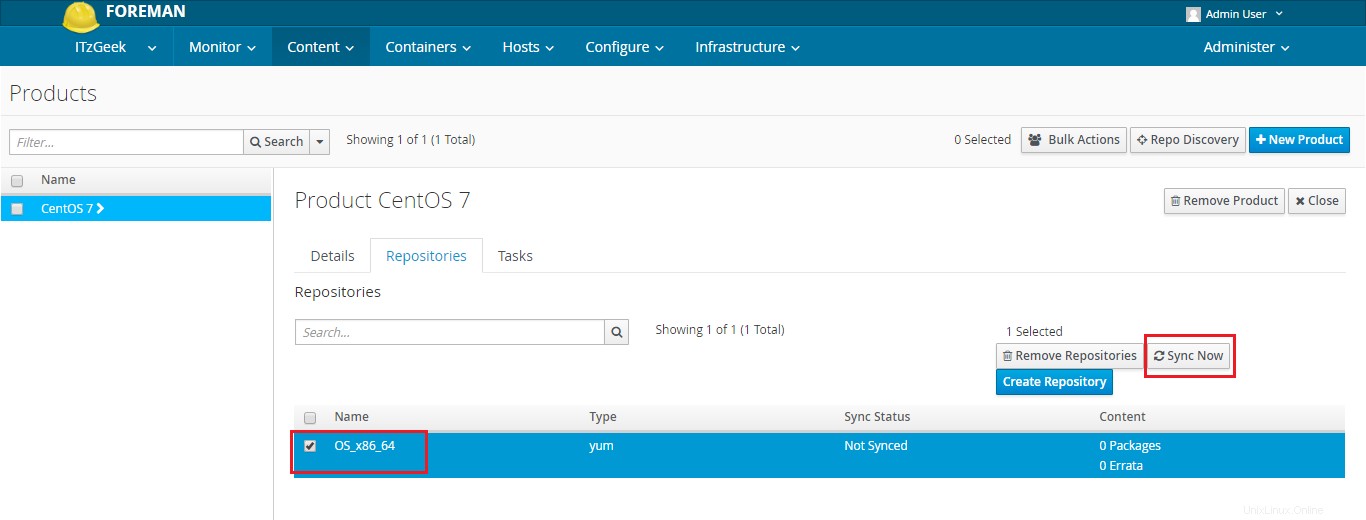
Katello zahájí synchronizaci OS_x86_64 úložiště.
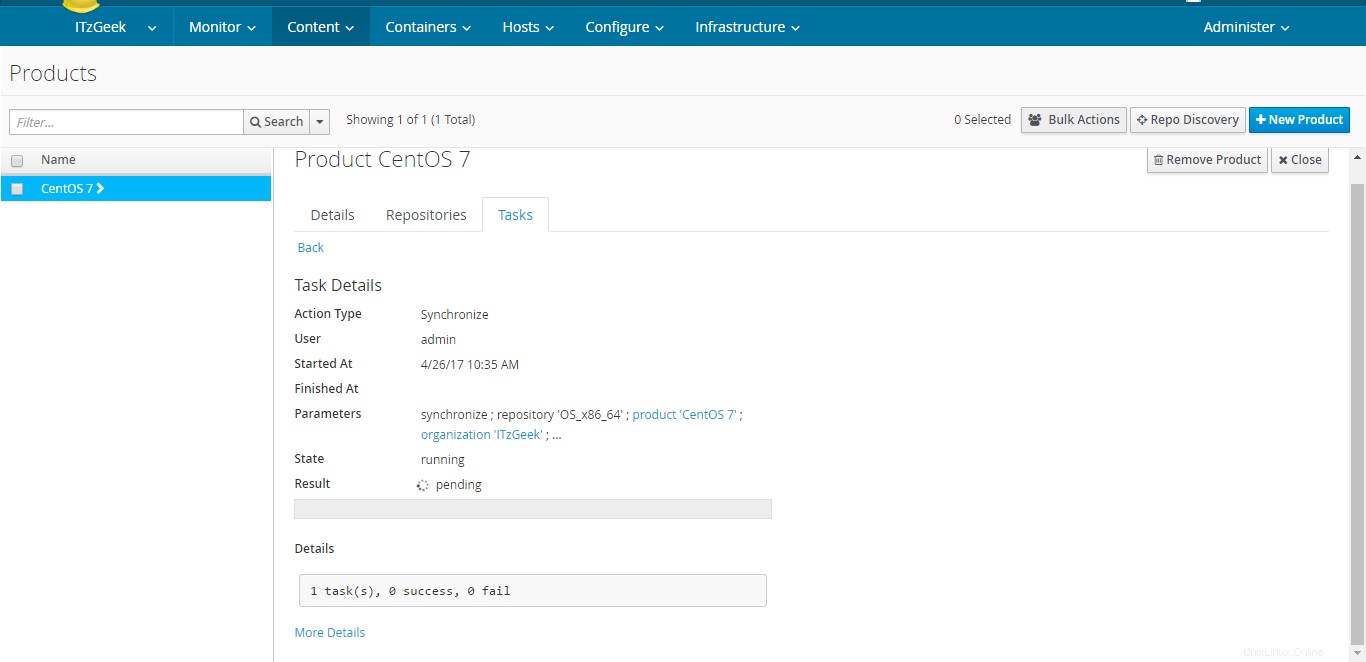
Chcete-li zkontrolovat stav synchronizace, přejděte na Obsah –> Stav synchronizace .
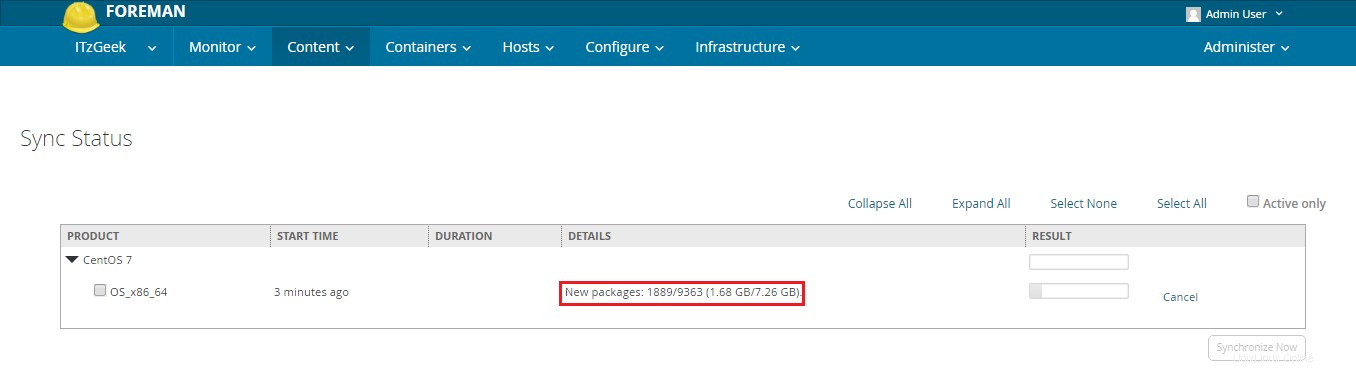
Budete muset počkat na dokončení. Může to trvat několik minut nebo hodinu v závislosti na rychlosti vašeho internetu.
Do té doby můžete jít a vytvářet úložiště pro
Doplňky:
Název :Extras_x86_64
Štítek : Extras_OS_x86_64
Typ : mňam
URL :http://mirror.centos.org/centos-7/7/extras/x86_64/
Zásady stahování :okamžité
Klíč GPG :CentOS_7_GPG_Key
Aktualizace:
Název :Updates_x86_64
Štítek : Updates_OS_x86_64
Typ :mňam
URL :http://mirror.centos.org/centos-7/7/updates/x86_64/
Zásady stahování :okamžité
Klíč GPG :CentOS_7_GPG_Key
Jakmile přidáte zbývající úložiště, bude stránka vašeho produktu vypadat takto. Jakmile jej vytvoříte, spusťte Synchronizaci pro nové balíčky. Z Obsahu –> Produkty –> CentOS 7 (klikněte na název) –> Karta Úložiště .
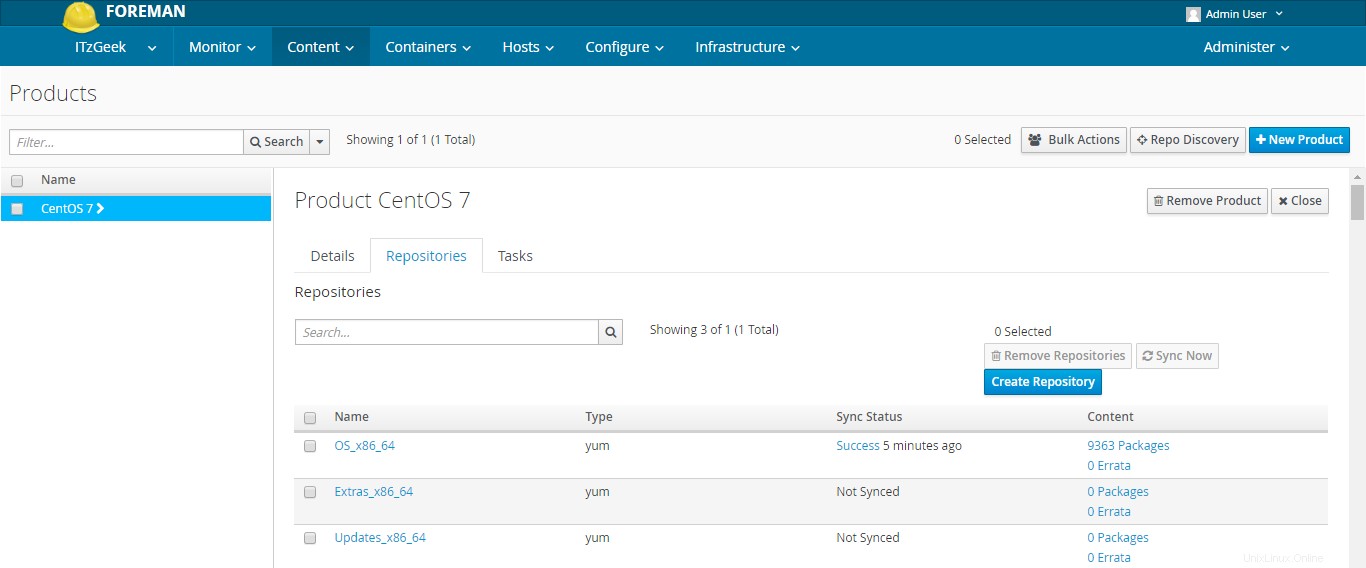
Stav synchronizace nově vytvořených úložišť můžete zkontrolovat v části Obsah –> Stav synchronizace .
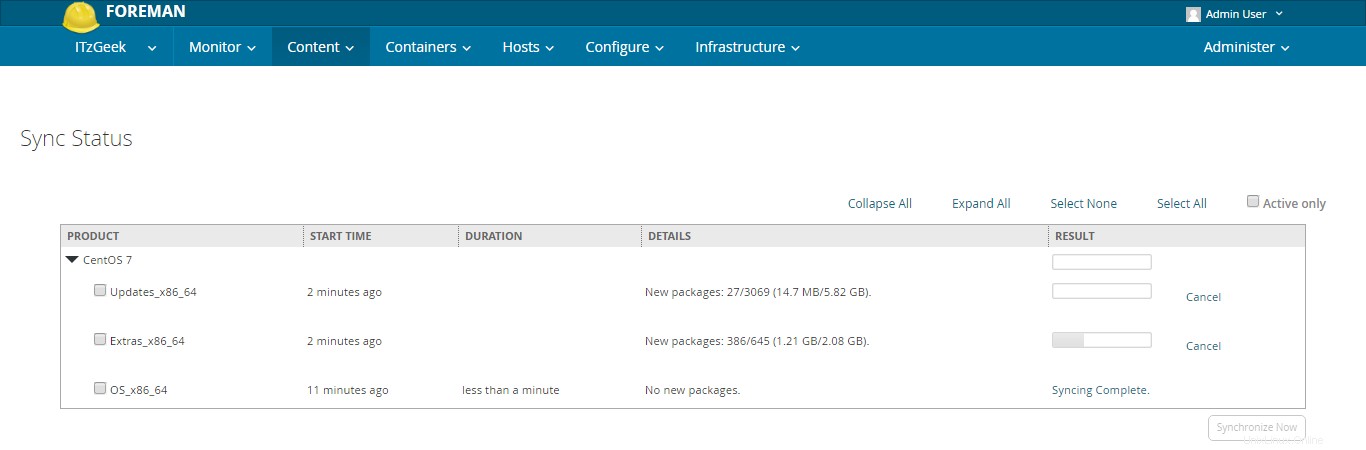 Stránky:1 2
Stránky:1 2